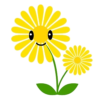
一発目は久々の究極シリーズ!のご紹介です。
大画面で映像を観る場合の究極のアイテムを模索。
辿り着いた答えがコレです↓
商品紹介
いわゆるプロジェクターです。
プロジェクターとはなんぞや?という方へ簡単にご説明。
プロジェクターとはスクリーンにモニタ画像を映写する機器のこと。
DVDやテレビやPCなどの映像コンテンツをスクリーンに光で投射。
最大300インチ以上の大画面化を実現することができる。というものです(^ ^)
講義や研修や会社の会議室などのビジネスシーンで主に見掛けるかと思います。
後は遊園地のアトラクション内のアニメ映像投射などでもよく使用されています。
それをホームシーン(家庭用)で実現できるアイテムが、今はあるんですね(^o^)/
それが今回ご紹介するエプソンの『dreamio(ドリーミオ)EH-TW5350』です。
しかし・・・正直、最初は購入を悩みました。
目的としては、映像をとにかく大画面で見たい!ということ。
そこには手段として「大画面液晶TV」と「ホームプロジェクター」の2択がありました。
ネットでそれぞれの利点をくまなく検索しました。予算は10万円以下(税込)です。
そしてその情報をもとに、購入設置した場合の脳内シュミュレーションを綿密に行いました。
(勿論、メジャーで部屋内の寸法を実寸したりもしました)
液晶TVとの熾烈極まりない比較詳細は以下です↓
◆液晶TV
○なポイント
・色彩が鮮やか。
・55インチまでは安価。
・接続端子が豊富。
×なポイント
・本体が大きく場所をとる(TV台なども含めると更に)
・夏場は熱をもち暑いかも(想像)
◆ホームプロジェクター
○なポイント
・80インチ画面が部屋内で実現できる(100インチは距離的に自部屋だと厳しい)
・白い壁に投射すればスクリーンがいらないので場所をとらない(自部屋は白)
・持ち運びができる(本体が小さく軽いっぽい。持ち運ばないかも知れないけど)
×なポイント
・色彩が液晶ディスプレイ程、鮮明ではないらしい。
・初期設置に手間取るらしい(距離、斜め投射、高さ(天吊りしたら特に))
候補(フルHD1920×1080のdremioとWXGA1280×800のEB-W420。2018年追記 最新モデル⇒EH-TW750)


最終的な決定打になったのは「設置面積」と「画面サイズ」です。
東京のワンルームマンションの部屋は狭いです・・・(. . )/
55インチの液晶TVだとTV台も含めると、かなり圧迫感が出てしまいます。
そして画面サイズも、非日常を体感できるのは60インチ以上だと思いました。
(電気店で実機を視察に行った際、55と60の差は大きかったです)
よって壁投射ができ、60インチ以上の大画面を実現できるフルHD機器。
『dreamio(ドリーミオ)EH-TW5350』を購入することに決めたのでした(^ ^)/

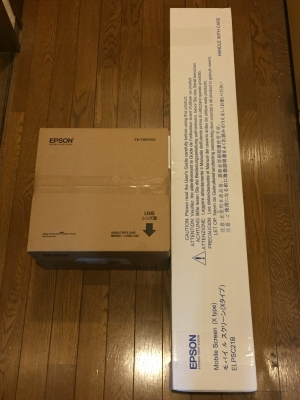
それではまずは外箱の確認。
炊飯器並みの箱(35cm角)と長方形の長い大きな箱(長さ114cm)の二つ。
長方形の箱の方は80インチスクリーンです(^ ^)
実はこの商品はバリエーションが2通りあります。
「EH-TW5350」と「EH-TW5350S」です。
この「S」が付くのがスクリーン同梱タイプになります。
こちらの方が価格も当然高いのですが、Amazonでは約3,000円違いの価格差。
ならば使用予定は今はなくても持っておこうと思い、スクリーン付きを購入しました(^ ^)/

次に開封の儀。
本体・電源コード・リモコン・リモコン用電池・取説・ドキュメントCD。
後は本体を逆さ設置した際の逆さ設置用ゴム足が付属しております。
本体はやはりコンパクトで軽いですね♪
(外形寸法:297mm×245mm×114mm / 重量:約3.1kg)
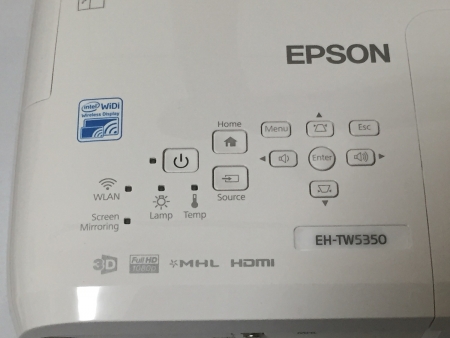
本体表面の各種ボタンです。
基本的にはリモコンを使用しますので、直接押すことはほぼございません。

背面の接続端子はこんな感じです。
HDMIが2系統させるのは便利ですね。
オーディオ出力がアナログしかないのが少し残念です(. . )/
しかしUSB端子が1系統あるのは嬉しいですね。
Amazon Fire TV Stick等のストリーミングデバイスをHDMIに挿した際の給電に使用できますので。

レンズ付近にあるとズームレバーとピント調整レバー。
その奥には横台形補正調整レバーがあります。
この三つは直接使用しますので、初期設定時は頻繁に触ります。
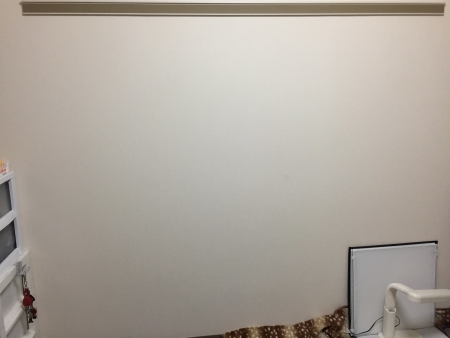
設置するにあたり、まずは投影場所をチェック。
この壁面いっぱいに映像を投写したいと思います。
となると、設置位置は向かい側の壁際になります。

しかし正面の壁際は位置的に厳しい・・・(. . )/
ということで、左隅奥の斜めからの投写位置に本体を設置することにしました。
距離的には写真のような感じです。
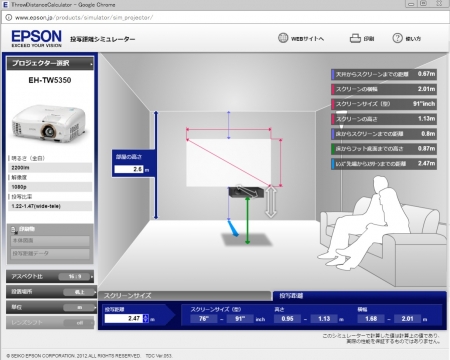
事前にEPSONのホームページで投写距離などを調べることができます。
EPSONページ⇒EPSON投写距離シュミュレーター


流石に賃貸マンションで天吊りはできないので・・・(. . )/
高さを調節できるメタルラックを追加購入して設置。
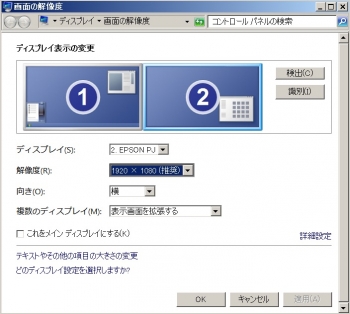
今回はPCと接続して、PC内の動画を投写したいと思います。
グラフィックボードのHDMIとディスプレイポートの2出力を利用。
液晶モニターとプロジェクターにマルチディスプレイ接続をしていきます。
マルチディスプレイの利点は別々の画面を映すことができること。
液晶モニターでネットしながら、プロジェクターで動画を観ることが可能になります(^ ^)/


HDMIケーブルでプロジェクター本体の背面端子とPCを接続。
HDMI1とHDMI2のどちらでも問題ないです。今回はHDMI1に接続。
そしてグラボのディスプレイポートをHDMI変換し、液晶モニターと繋ぎました。

グラボがHDMI1系統の場合で液晶モニタもHDMI接続したい場合。
そんなときはHDMI変換アダプタが便利です。
今回はディスプレイポートからHDMI変換へのアダプタを使用しました。
(DVIの場合でもDVI-HDMI変換アダプタでHDMI接続可能です)
使用検証
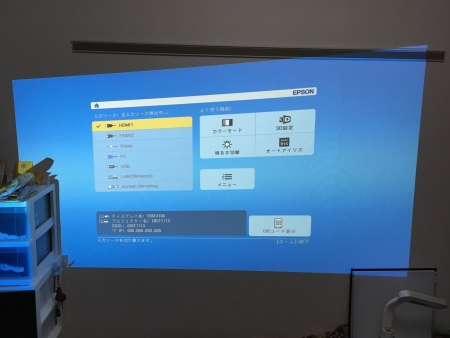
それではプロジェクターの電源をON。
左斜めからの投写ですので画面が斜めっています。
そこで横台形補正レバーで手動調整を行うと・・・
(ピントも手動で合わせます。写真は合わせ済み)
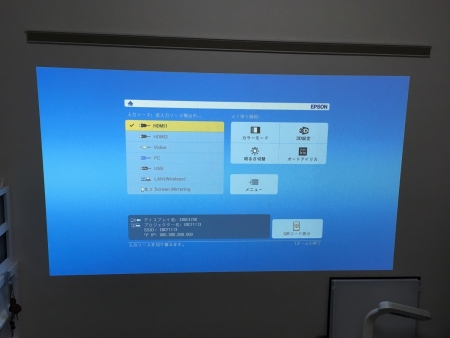
見事に補正されました!これは凄い!
取説では角度約30度まで補正可能とのことです。
これで設置の幅が格段に拡がりますね(^ ^)
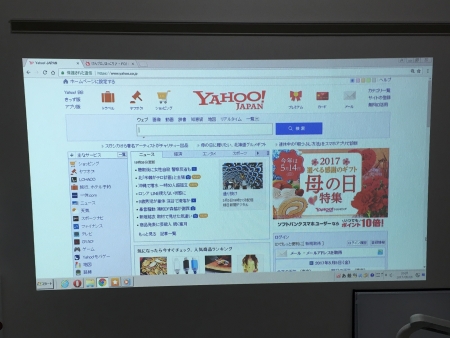
PCも起動してまずはマルチディスプレイ複製モード(モニターと同じ画面)
Yahoo!JAPANのページはこんな感じです。
ズーム最大で大体87インチの画面の大きさ。デカイです(^0^)/
今は部屋内電気も付けている状況。
カラーモードはダイナミックモード。
写真では分かり辛いかもですが、全然見えて読めてネットできます♪
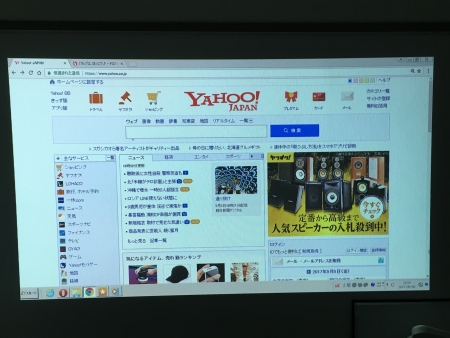
部屋の電気を消した状態。
確かにこちらの方が引き締まって見やすくなりますね。



次は動画です。
お馴染みガンダム大好き!なのでユニコーン♪
光沢などないので液晶画面よりは質は落ちますが、反射しないので見易いです。


次はガルパン。
ガルパンはいいぞ(^ ^)
大画面は凄い迫力!まるで別物!
これは色んな動画を観るのがめちゃ楽しみになるアイテムです!(^0^)/

そしてPC作業時はマルチディスプレイ拡張モードへ。
これで液晶モニターでネット閲覧しながら大画面で動画鑑賞もできちゃいます♪
なんて素晴らしい環境なんでしょう(^ ^)/
まとめ
○なポイント
・100インチの大画面が部屋内で実現できる(フルHD対応)
・縦横台形補正ができ、斜めからの投写にも対応(設置自由度大)
・2200lm(ルーメン)の明るさで、電気をつけた部屋でも利用可能。
・持ち運びができる(本体が小さく軽い)
・3D映像にも対応(別途アクティブシャッター方式の3Dメガネが必要)

・無線LAN内蔵でPC・スマホ・タブレットからワイヤレス投写可能(Miracast対応のみ)
×なポイント
・初期セッティングが難しい(距離、高さ調整など(レンズシフト機能は未搭載))
・台形補正機能の使用時は画像が劣化する(特に横補正使用時は端の映像がにじむ)
・色彩明度を上げる設定(ダイナミック、ブライトシネマ)にした際のファン音が大きい。
・斜め投写などで台形補正した場合、調整前の元の投写光がうっすら映る。

分かり易いように本来の画面位置に黄色い線を入れています。
光がはみ出ているのが分かると思います(. . )/
部屋を暗くして、暗い映像になった場合には少し気になるレベルです。



















